-
解决win10系统如何设置英伟达显卡
- 2019-07-24 10:20:00 来源:windows10系统之家 作者:爱win10
win10系统可以说是微软目前功能最强大的一款操作系统,简单易用。但是有些朋友刚升级win10系统,对于一些电脑设置还是摸不着头脑,比如英伟达显卡设置。今天,我就将设置方法分享给你们
显卡是计算机重要的组成部分,有了它我们才能实现“人机对话”。现在很多电脑都是安装英伟达显卡,那么英伟达显卡如何设置呢?我给大家整理了win10系统设置英伟达显卡的图文教程,大家可以参考一下
win10设置英伟达显卡教程
1、右击桌面空白处,选择NVIDIA控制面板
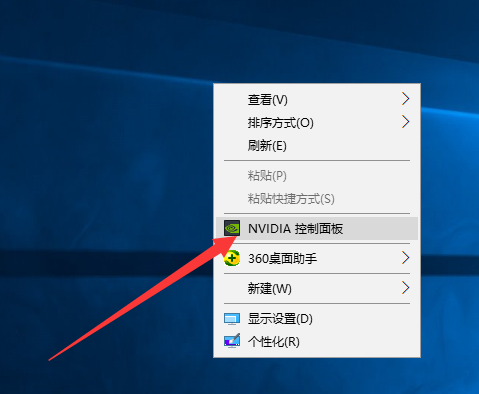
显卡电脑图解1
2、打开NVIDIA控制面板后,我们在左侧可以看到很多设置,最常用的就是显示设置和3D设置。显示设置可以调节电脑分辨率,桌面颜色设置等,降低我们的视觉疲劳,大家可以根据自己的需要进行设置
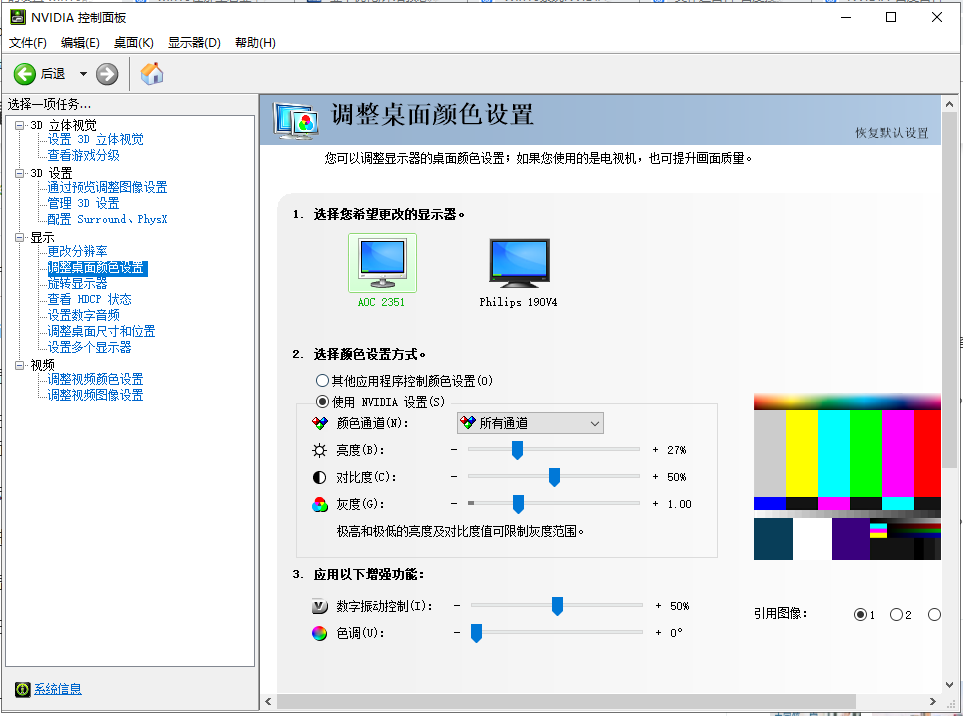
win10系统电脑图解2
4、3D设置和游戏性能是直接挂钩的,下面来详细了解一下3D设置
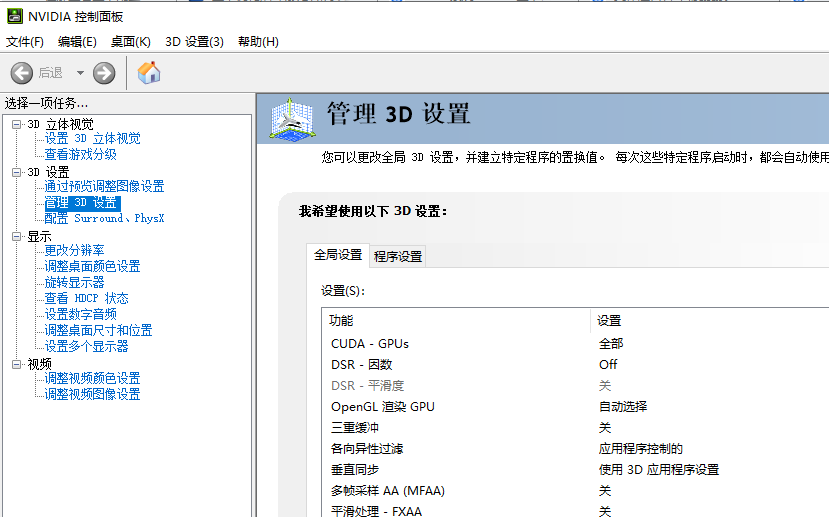
win10系统电脑图解3
5、“三重缓冲”关闭,该选项在开启垂直同步后有效果,平时就关闭吧
“各向异性过滤”,可以按照自己显卡等级选择倍数,建议低端显卡选4x,中端显卡选8x,高端显卡选16x。可提高画质
“垂直同步”,建议“强行关闭”
“多显示器/混合GPU加速”,一般保持默认“多显示器性能模式”即可,该选项只有在用多个显示设备时有效
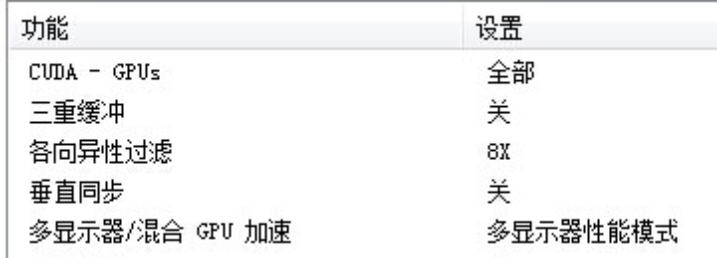
显卡电脑图解4
“平滑处理-透明度”,多重取样性能较高、画质稍弱,超级取样性能较低、画质较好
“纹理过滤-各向异性采样优化”,选择“开”可以提高性能、但是损失画质,选择“关”则可以保证最高画质。
“纹理过滤-质量”,追求性能选择“高性能”,追求画质一般可以选择“高质量。
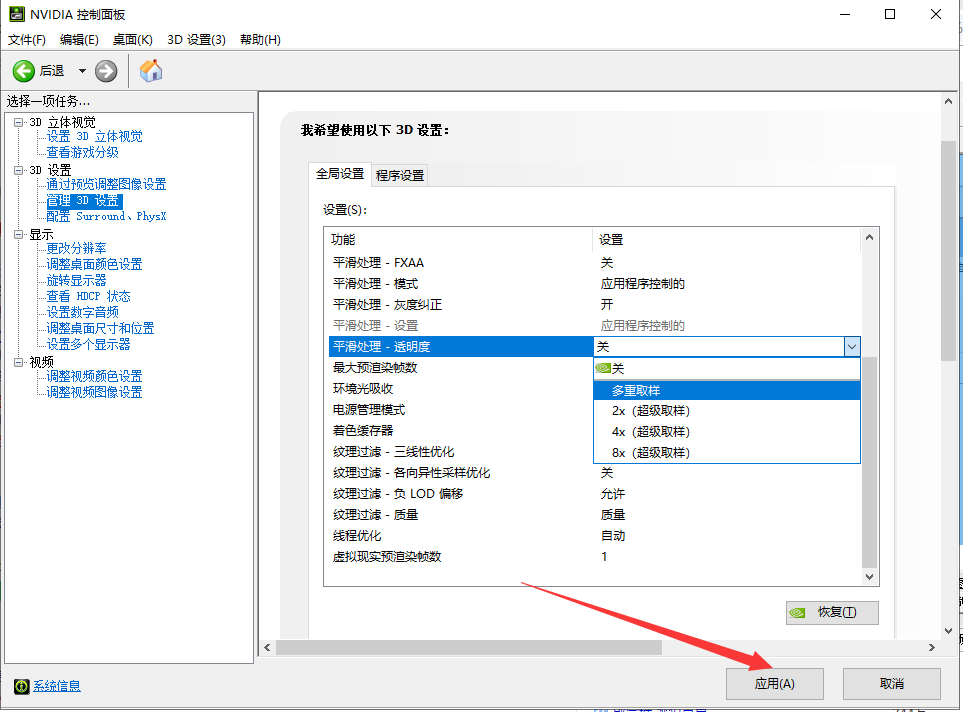
英伟达电脑图解5
以上就是win10设置英伟达显卡的详细步骤了,希望能帮助到各位
猜您喜欢
- 小编告诉你电脑sql文件用什么打开..2017-10-26
- office2010 激活码,小编告诉你激活off..2018-02-28
- win10激活密钥家庭版怎么使用..2022-08-02
- 告诉你win10更新怎么关闭2018-12-20
- 小编告诉你Win10怎么打开html文件..2017-10-26
- 为你解答win10如何打开任务管理器..2018-11-13
相关推荐
- win10商店怎么打开 2022-08-28
- 笔者教你小马激活工具如何激活win10.. 2018-11-24
- 教你win10总是莫名其妙卡死怎么办.. 2019-05-04
- 小编告诉你word格式刷怎么用.. 2018-10-06
- 教你怎么取消win10自动弹出搜狐微门户.. 2020-09-29
- windows10永久激活密钥2020版 2020-10-24





 魔法猪一健重装系统win10
魔法猪一健重装系统win10
 装机吧重装系统win10
装机吧重装系统win10
 系统之家一键重装
系统之家一键重装
 小白重装win10
小白重装win10
 QQ宝石放大镜v3.0(宝石总动员辅助-听雨阁版本) 3.01 破解版
QQ宝石放大镜v3.0(宝石总动员辅助-听雨阁版本) 3.01 破解版 深度技术win7系统下载32位装机版1704
深度技术win7系统下载32位装机版1704 雨林木风ghost xp sp3旗舰版系统下载1809
雨林木风ghost xp sp3旗舰版系统下载1809 2014深度技术10月Ghost Win7 64位旗舰版
2014深度技术10月Ghost Win7 64位旗舰版 PotPla<x>yer v1.5绿色版(全能影音播放器)
PotPla<x>yer v1.5绿色版(全能影音播放器) QQ聊天监视器 10.5 绿色免费版 (QQ督察聊天监控软件)
QQ聊天监视器 10.5 绿色免费版 (QQ督察聊天监控软件) 网盘搜霸 v1.
网盘搜霸 v1. 深度技术Ghos
深度技术Ghos 萝卜家园64位
萝卜家园64位 windows 8英
windows 8英 小白系统ghos
小白系统ghos 晨兮SID刷微
晨兮SID刷微 最新高效E人v
最新高效E人v WindowsAutor
WindowsAutor 系统之家ghos
系统之家ghos 灵格斯词霸v2
灵格斯词霸v2 Adobe Flash
Adobe Flash  系统之家ghos
系统之家ghos 粤公网安备 44130202001061号
粤公网安备 44130202001061号